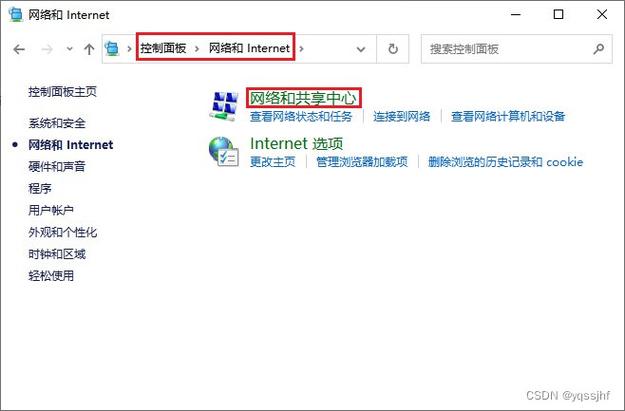电脑查看IP地址:全面指南与实用技巧
在互联网时代,IP地址是每台联网设备的唯一标识符,无论是访问网站、进行网络通信还是诊断网络问题,了解如何查看电脑的IP地址都是一项基本技能。本文将详细介绍在不同操作系统下查看IP地址的方法,并提供一些实用技巧,帮助您更好地管理和利用IP地址。
一、Windows系统下查看IP地址
- 使用命令提示符
- 按下Win + R键,打开“运行”对话框。
- 输入
cmd并按Enter键,打开命令提示符窗口。 - 在命令提示符中输入
ipconfig命令,然后按Enter键。 - 在显示的信息中,找到“无线局域网适配器 Wi-Fi”或“以太网适配器 本地连接”下的“IPv4 地址”字段,该字段后面的值就是您的IP地址。
- 通过控制面板查看
- 点击屏幕左下角的“开始”按钮,选择“设置”。
- 在Windows设置窗口中,点击“网络和Internet”。
- 选择左侧的“状态”选项,然后点击右侧的“查看网络属性”。
- 在“网络连接”部分,您可以找到“IPv4 地址”,这就是您的IP地址。
二、macOS系统下查看IP地址
- 使用系统偏好设置
- 点击屏幕左上角的苹果图标,选择“系统偏好设置”。
- 在网络偏好设置窗口中,选择当前连接的网络(如Wi-Fi或以太网)。
- 在右侧面板中,找到“TCP/IP”选项卡,您可以在这里看到“IPv4 地址”,这就是您的IP地址。
- 使用终端命令
- 打开“终端”应用程序(可以通过Spotlight搜索找到)。
- 在终端中输入
ifconfig命令,然后按Enter键。 - 在显示的信息中,找到对应网络接口(如en0或en1)下的“inet”字段,后面的值就是您的IP地址。
三、Linux系统下查看IP地址
- 使用终端命令
- 打开终端应用程序。
- 输入
ip addr show或ifconfig命令,然后按Enter键。 - 在显示的信息中,找到对应网络接口(如eth0或wlan0)下的“inet”字段,后面的值就是您的IP地址。
- 使用图形界面(如果可用)
- 不同Linux发行版的图形界面可能有所不同,但通常可以在网络设置或连接信息中找到IP地址。
四、实用技巧与注意事项
- 区分公网IP和私网IP:通过上述方法查看到的通常是私网IP地址,用于局域网内部通信。要获取公网IP地址,可以访问一些在线服务,如WhatIsMyIP.com。
- 动态IP与静态IP:家庭宽带用户通常分配的是动态IP地址,每次连接网络时可能会变化。而一些企业网络或特定服务可能使用静态IP地址。
- 网络安全:在公开场合不要随意透露您的IP地址,以防被恶意攻击或追踪。
掌握查看IP地址的方法,不仅能帮助您更好地理解和使用网络,还能在遇到网络问题时迅速定位和解决。
希望本文能帮助您轻松掌握在不同操作系统下查看IP地址的技巧,让您的网络生活更加顺畅。